Hoe verwijderde / verloren bestanden op een Mac op te halen
Mac is net als elke andere laptop met eenveel van onze persoonlijke gegevens en bestanden. Als we per ongeluk een van die belangrijke gegevens verwijderen, zal dit zeker ons werk en zelfs persoonlijke levens verstoren. Het is niet nieuw voor ons om een bepaald bestand te verwijderen dat we niet bedoelden of we hebben een hoop bestanden weggegooid om later te beseffen dat het een zeer belangrijk stuk werk bevat dat we dringend nodig hebben. Mac-apparaat heeft helaas geen functie die u kunt gebruiken om die verwijderde bestanden te herstellen. Maak u echter geen zorgen, er is altijd een manier om dit te doen! Je zal in staat zijn herstel verwijderde bestanden Mac, met behulp van zeer specifieke apps en functies. Ze worden in dit artikel voor uw gemak uitgewerkt.
Manier 1: Hoe verwijderde bestanden van Time Machine Backup te herstellen
Als u de Time Machine Backup kunt gebruikendan kun je gemakkelijk die verloren bestanden herstellen of op zijn minst een oudere versie van die bestanden die je na herstel moet bijwerken. Maar nu heb je je tenminste gerealiseerd hoe belangrijk het is om regelmatig een back-up van je Mac te maken. Het zou nog beter voor u zijn als u twee back-ups maakt en er continu een bijwerkt. Voor het moment laten we het niet hebben over wat je had moeten doen, maar hoe je verwijderde bestanden Mac kunt herstellen zonder software.
De eenvoudigste manier om dat te doen, is door Apple 's Time te gebruikenMachine functie. Het is al op je MacOS geïnstalleerd, je moet het gewoon instellen en vergeten. Laten we aannemen dat u alles over Time Machine al weet, dus laten we ons concentreren op het ophalen van verwijderde bestanden op Mac met Time Machine.
Stap 1: Open uw Mac en kies Enter Time Machine in het Time Machine-menu of in Systeemvoorkeuren.

Stap 2: Gebruik nu het trackpad van uw Mac om naar de tijd te navigeren waar dat specifieke bestand nog op uw computer staat.
Stap 3: Wanneer u de back-up hebt gevonden van een tijd voordat u het bestand hebt verwijderd, gaat u naar het Finder-venster en navigeert u om het bestand te vinden waarnaar u op zoek was.
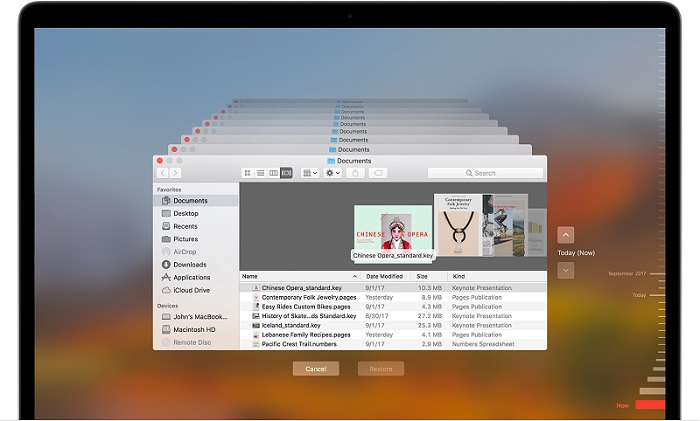
Stap 4: Nu moet u een voorbeeld krijgen.
Stap 5: Druk op de spatiebalk om een voorbeeld te krijgen en als u het bestand ziet dat u zocht, klik dan op "Herstellen".
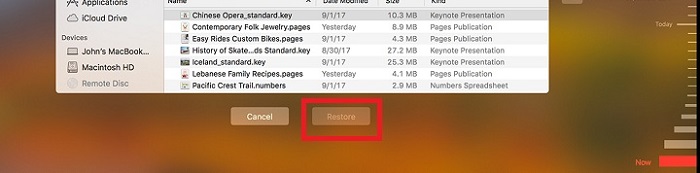
Het bestand wordt hersteld en u kunt het openen. Dit is het Time Machine-back-upsysteem dat u kunt gebruiken om verwijderde bestanden op uw Mac-apparaat op uw gemak te herstellen.
Manier 2: Hoe verwijderde bestanden op Mac te herstellen als u geen back-ups hebt
Als de eerste procedure om verwijderde bestanden te herstellenMac werkt niet, stop dan met het verspillen van tijd en zoek naar andere effectieve manieren om verwijderde bestanden Mac gratis te herstellen. Soms als we haast hebben, verwijderen we per ongeluk bestanden op de Mac, maar het probleem begint wanneer we die bestanden moeten herstellen. Er zijn niet veel apps beschikbaar die deze verloren of verwijderde bestanden veilig kunnen herstellen, maar we hebben de beste voor u.
De tool die we gaan gebruiken om die op te halenverloren bestanden wordt UltData - Mac Data Recovery genoemd. Dit fantastische programma, zoals de naam al doet vermoeden, kan verloren, verwijderde of zelfs geformatteerde gegevens ophalen. Maar hoe u verwijderde bestanden Mac kunt herstellen, vindt u de onderstaande gids:
Stap 1: download en installeer het hulpprogramma op uw Mac.
Stap 2: Voer het vervolgens uit op de Mac en ga naar de hoofdinterface.
Stap 3: Hier kunt u de te scannen locatie kiezen vanuit de hoofdinterface. Als je niet meer weet waar ze zich bevonden voordat ze verloren waren, klik je gewoon op "Ik kan me niet herinneren"
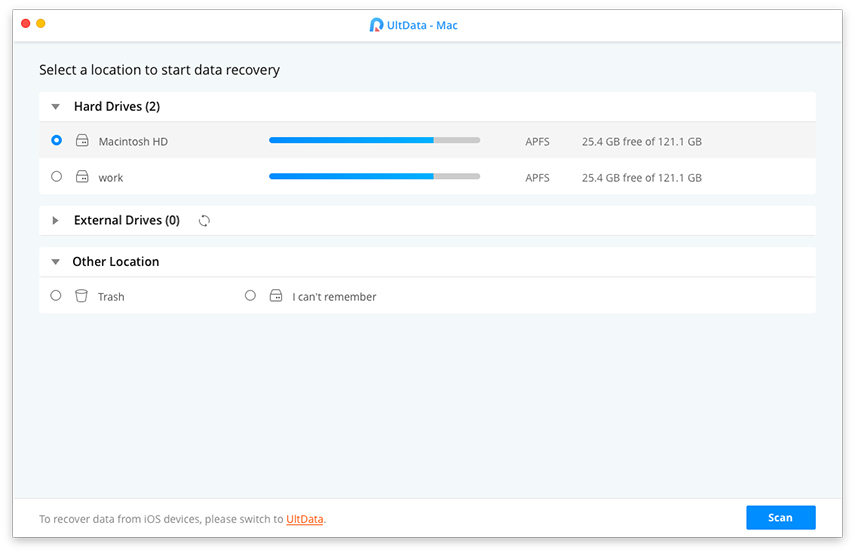
Stap 4: Nu scant de tool het hele apparaat.
Stap 5: Alle herstelde bestanden worden weergegeven, als u ze wilt bekijken, klikt u gewoon op "Preview". U kunt ook naar een bepaald bestand zoeken om het snel te vinden.

Stap 6: Ten slotte moet u op "Herstellen" klikken om de verwijderde bestanden te herstellen.
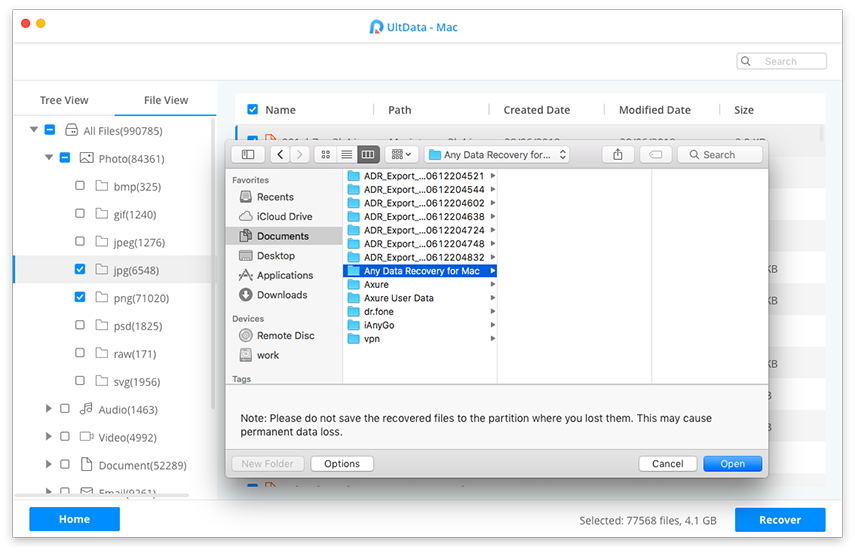
U mag de bestanden niet opslaan waar ze wareneerder opgeslagen, kan het bestand worden overschreven en kunt u dat bestand permanent verliezen. Dit is hoe je verwijderde bestanden Mac kunt herstellen. Zoals u ziet, is dit de beste manier om al uw verloren of verwijderde bestanden op Mac te herstellen. De app is zeer effectief en gebruiksvriendelijk.
Conclusie
Veel Mac-gebruikers maken toevallig afval belangrijkbestanden en ze kunnen datzelfde bestand niet opnieuw maken. Maar het is volstrekt overbodig als u eraan denkt om een back-up te maken zoals voorgesteld door het bedrijf. Nadat u het bestand hebt verwijderd, kunt u niet meer terug, maar kunt u teruggaan met de Time Machine-functie van Mac, zoals hierboven vermeld. Als de Time machine het bestand niet kan herstellen, dan is de enige optie die u nog over hebt de tool UltData van derden - Mac Data Recovery. Je kunt hiervoor in de eerste plaats zelf gaan, omdat het de beste tool voor gegevensherstel is die er is. Sterk aanbevolen!









